[How To] วิธีลบรูปหลายรูปภาพบน iPhone โดยไม่ใช้คอม
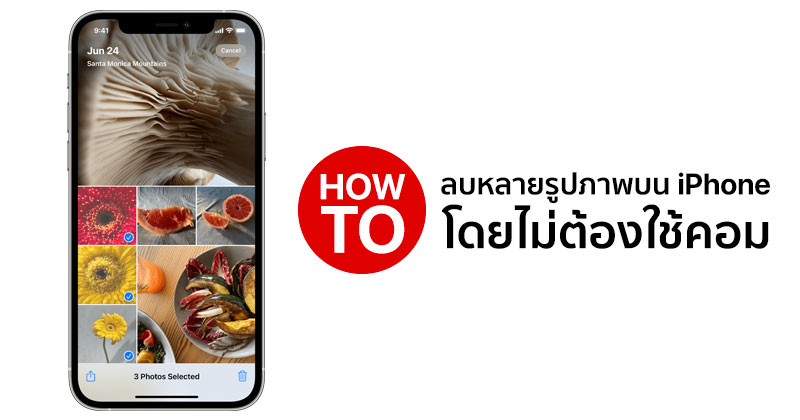
ปฏิเสธไม่ได้ว่า iPhone รุ่นใหม่ ๆ มีการพัฒนาเทคโนโลยีกล้องให้ถ่ายภาพได้ดีขึ้น คมชัดมากขึ้น แต่ก็ต้องแลกมาด้วยขนาดไฟล์ที่ใหญ่ขึ้น และกินพื้นที่จัดเก็บภายในตัวเครื่องเช่นกัน ซึ่งวิธีการที่ง่ายและเร็วที่สุดในการเพิ่มพื้นที่ตัวเครื่อง iPhone ก็คือ การลบภาพหรือคลิปวิดีโอที่ไม่ต้องการออกไป
แต่ผู้ใช้หลายคนอาจจะยังไม่ทราบว่า iPhone สามารถลบรูปหลาย ๆ รูปได้ในครั้งเดียว โดยไม่จำเป็นต้องดาวน์โหลดแอปฯ จากผู้พัฒนาภายนอก และไม่ต้องเชื่อมต่อคอมพิวเตอร์อีกด้วย มาดูกันดีกว่าว่ามีขั้นตอนอย่างไร
สำหรับ iOS 14 หรือเวอร์ชันที่ใหม่กว่า
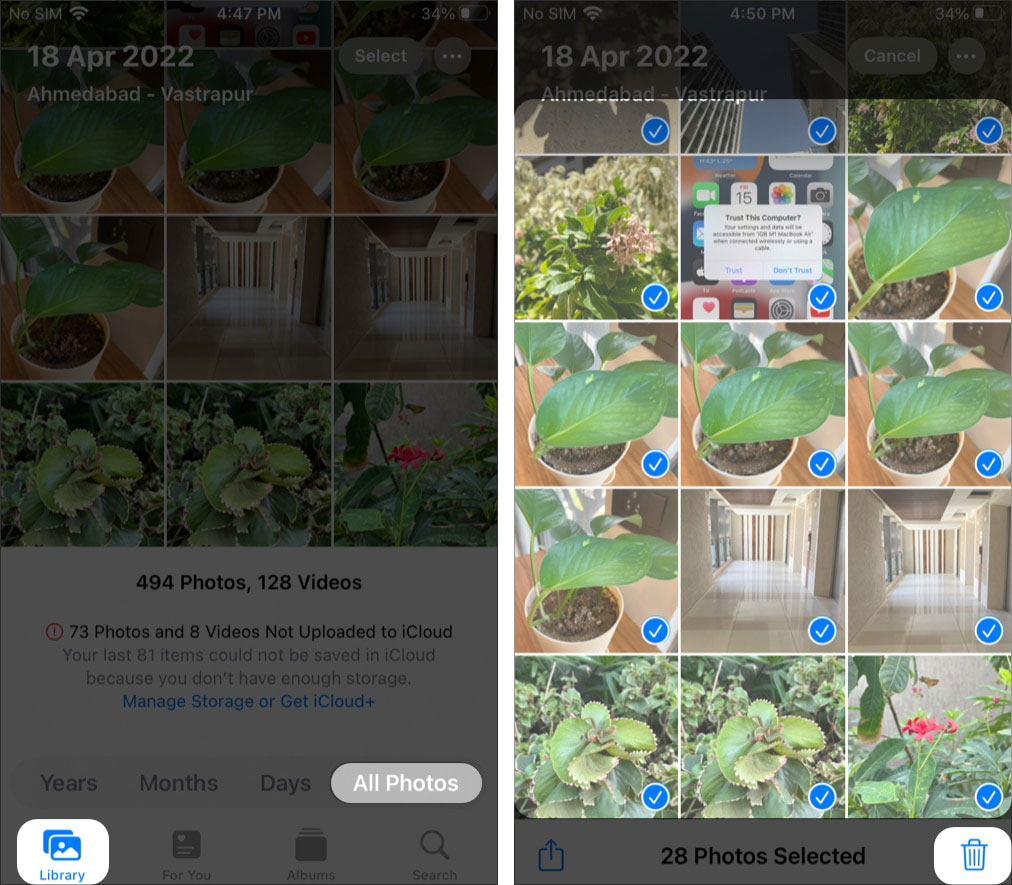
- เข้าไปที่แอปฯ Photos > Library > All Photos
- แตะที่ปุ่ม Select ด้านบน
- เลือกรูปที่ต้องการจะลบแล้วลากคลุมรูปอื่น ๆ ที่ต้องการลบ
- แตะที่ไอคอนถังขยะ แล้วเลือก Delete
ภาพที่ถูกลบจะถูกเก็บไว้ในโฟลเดอร์ Recently Deleted ซึ่งจะเก็บไว้ประมาณ 30 วัน ฉะนั้น ถ้าหากไม่ต้องการรูปภาพดังกล่าวแล้ว ให้ลบทิ้งแบบถาวร
สำหรับ iOS 13 หรือเวอร์ชันที่เก่ากว่า
- เข้าไปที่แอปฯ Photos > เลือกอัลบั้มที่ต้องการลบ
- แตะที่ปุ่ม Select มุมบนขวา
- เลือก Select All
- แตะที่รูปถังขยะมุมล่างขวา
- ยืนยันการลบด้วยการคลิกที่ Delete
เช่นเดียวกับบน iOS 14 ภาพที่ถูกลบจะถูกเก็บไว้ในโฟลเดอร์ Recently Deleted ถ้าหากไม่ต้องการรูปภาพดังกล่าวแล้ว ให้ลบทิ้งแบบถาวรด้วยการเข้าไปที่โฟลเดอร์ดังกล่าว
ลบรูปหลายรูปด้วยการเลือกลบรูปเฉพาะบุคคล หรือสถานที่
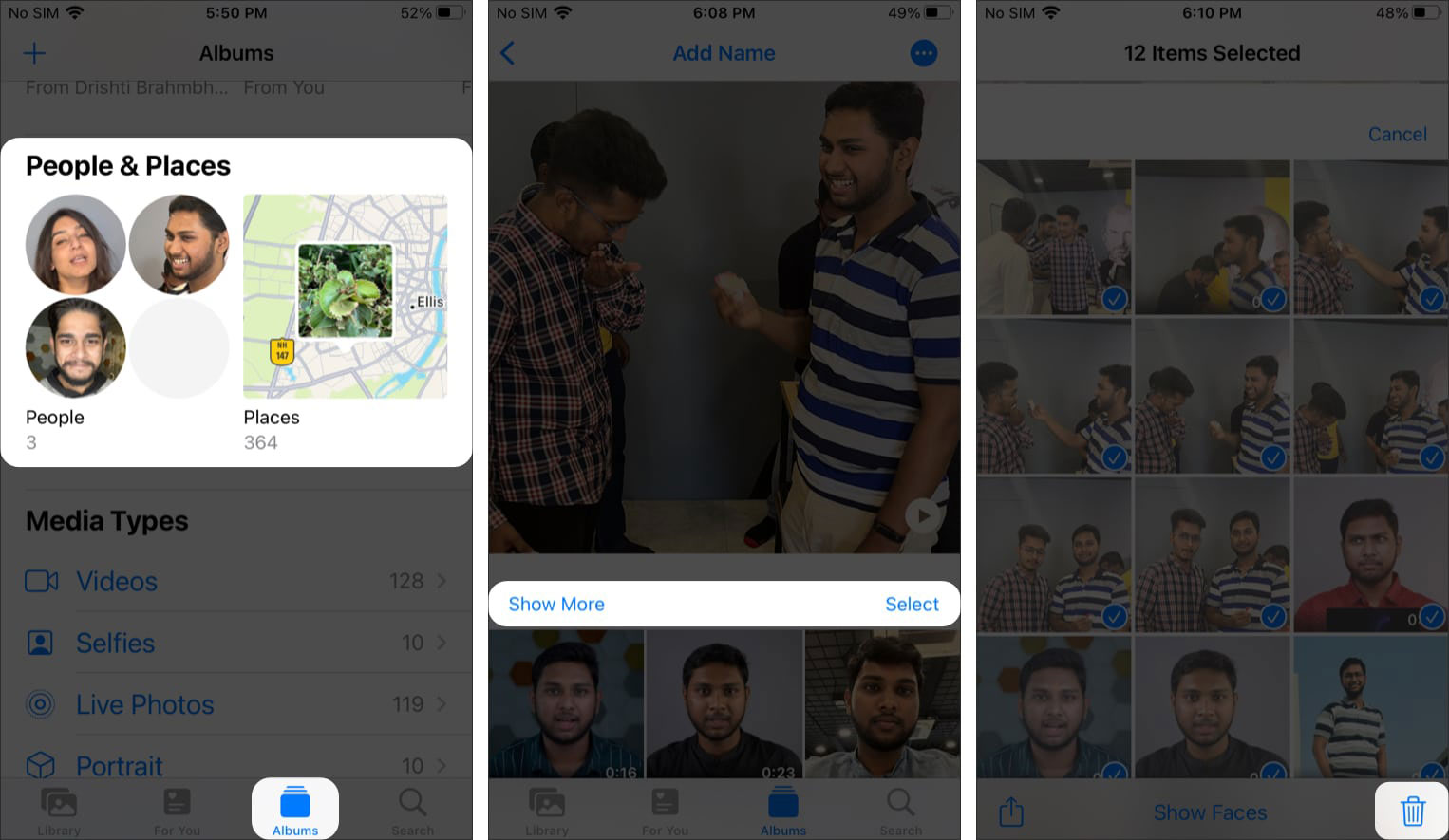
- เปิดแอปฯ Photos > Albums > People & Places
- เลือกหมวดหมู่ที่ต้องการลบ (People หรือ Places)
- แตะที่ See all/Show more แล้วคลิก Select
- เลือกรูปที่ต้องการลบ ถ้าหากต้องการลบหลายรูป ให้ลากนิ้วไปยังรูปที่ต้องการลบ
- กดที่ไอคอนรูปถังขยะมุมล่างขวา แล้วเลือก Delete
-------------------------------------
ที่มา : igeeksblog.com
นำเสนอบทความโดย : techmoblog.com
Update : 28/04/2022
หน้าหลัก (Main) |
(สินค้า IT) ออกใหม่ |
|
FOLLOW US |





![[How To] วิธีซื้อ MacBook Mac mini iMac ราคานักศึกษา ด้วยวิธีสมัคร UNiDAYS เพื่อรับส่วนลดพิเศษ ทำอย่างไร ?](/uploads/head_news/2024/archive_1732601139_6976256f9968.jpg)

![[How To] วิธีลดขนาดไฟล์ภาพบน iPhone โดยไม่ต้องโหลดแอปเพิ่ม หมดปัญหาเครื่องเต็ม](/uploads/head_news/2024/archive_1716895764_6038247f9968.jpg)